导读: 在当今数字化时代,无线投屏功能成为了许多用户不可或缺的工具,它能够将电脑屏幕上的内容无线传输到电视或投影仪上,让多人共享观看体验变得更加方便。windows11操作系统为用户提供了便捷的无线投屏功能。本文将详细介绍如何在windows11中开启和使用无线投屏功
在当今数字化时代,无线投屏功能成为了许多用户不可或缺的工具,它能够将电脑屏幕上的内容无线传输到电视或投影仪上,让多人共享观看体验变得更加方便。windows 11操作系统为用户提供了便捷的无线投屏功能。本文将详细介绍如何在windows 11中开启和使用无线投屏功能。
在尝试使用无线投屏之前,首先需要确认您的设备是否支持该功能。无线投屏功能通常依赖于现代无线技术如wi-fi direct或miracast。大多数现代电视和投影仪都支持miracast标准。您可以通过查看电视或投影仪的手册来确认其是否支持miracast。
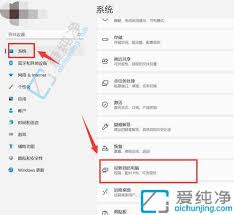
为了确保您的windows 11系统能够支持无线投屏功能,建议您先检查当前系统的版本。打开“设置”>“系统”>“关于”,在此页面上可以查看到windows 11的版本号。请确保您的系统已经更新至最新版本,因为一些旧版本可能不完全支持无线投屏功能。
1. 在桌面空白处点击鼠标右键,选择“显示设置”。
2. 在“显示设置”页面中,找到并点击“连接到无线显示器”选项。
3. 系统会自动搜索可用的无线显示器,若发现有可用设备,您可以直接点击进行连接。
4. 若未自动搜索到,请点击“更多无线显示器”,然后按照提示操作,完成与电视或投影仪的配对。
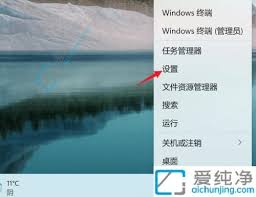
成功连接后,您可以根据需求调整无线投屏的相关设置。在“显示设置”页面中,您可以看到与无线显示器相关的选项,包括分辨率、刷新率等。通过这些设置,您可以优化投屏画面的质量,获得更好的视觉体验。
如果您在使用过程中遇到问题,可以尝试以下方法进行排查:
- 检查网络连接:确保您的电脑和目标设备处于同一局域网内,并且网络连接稳定。
- 更新驱动程序:有时驱动程序的问题也会导致无线投屏无法正常工作,尝试更新显卡驱动或其他相关驱动。
- 重启设备:有时候简单的重启可以解决很多问题,不妨试一试。
- 联系技术支持:如果上述方法都无法解决问题,建议联系设备制造商的技术支持寻求帮助。
总之,在windows 11中使用无线投屏功能是一项简单而实用的操作。只要遵循上述步骤,您就可以轻松地将电脑屏幕上的内容无线传输到大屏幕上,享受更加丰富的视觉体验。
上一篇:办理信用卡送哪些礼品
下一篇:潇湘书院如何包月





